Mac のハード リセット [2 つの強力で簡単な手順]
 更新者 リサ・オウ / 31年2023月09日15:XNUMX
更新者 リサ・オウ / 31年2023月09日15:XNUMX確かに、Mac に複数の種類のデータをダウンロードして保存したことがあるでしょう。 プログラム、曲、ビデオ、写真などが含まれる場合もあります。 しかし、ハード リセットはそれらをすべて削除する選択肢の XNUMX つになりますか? 「はい」の場合は、確かに正当な理由があります。
Mac をハードリセットする傾向がある理由はたくさんあります。 そのXNUMXつは、新しいモデルを購入してモデルをアップグレードするために売却したいためです。 Mac 上のスペースを占有している目に見えないデータや隠されたデータを Mac からクリーンアップするだけで済む人もいます。
本題に入る前に、デバイスの問題を解決したい場合は、Mac を再起動してみてください。 iPhone、Mac、またはその他のデバイスに不明な問題が発生した場合は、再起動が常に役に立ちます。
![Mac のハード リセット [2 つの強力で簡単な手順]](https://www.fonelab.com/images/mac-sweep/hard-reset-mac/hard-reset-mac.jpg)
まず、Apple アイコンをクリックし、次にシャットダウンをクリックしてオフにします。 または、キーボードの Control + Command + 電源ボタンを同時に押します。 再度オンにしても、問題はまだ残っているので、次に進むことができます。
理由が何であれ、この投稿の目的は、Mac でのハード リセットを支援することです。 以下から最も便利な方法を選択してください。 お進みください。

ガイド一覧
パート 1. システム環境設定から Mac をハードリセットする方法
システム環境設定と呼ばれる設定ツールを使用して Mac をハードリセットできます。 これには、MacBook Air やその他のモデルをハードリセットするために使用される消去アシスタントが含まれています。 ただし、Mac には T2 セキュリティ チップまたは Apple Silicon を搭載した Intel ベースの Mac が必要です。 そうでない場合は、この記事の他のオプションを確認してください。
幸運にもこの機能を利用できる場合は、以下の詳細な手順に従ってください。 お進みください。
ステップ 1メインインターフェイスの左上隅にあるAppleアイコンにチェックを入れてください。 その後、ドロップダウン オプションが画面に表示されます。 を選択してください システム環境設定 ボタンを上部の最初のオプションとして選択します。 その後、 システム環境設定 ボタンの横にある アップルのアイコン.
ステップ 2消去アシスタント機能が画面に表示されます。 をクリックしてください すべてのコンテンツと設定を消去 オプションのボタンをクリックします。 管理者のユーザー名とパスワードの入力を求められます。 Mac の確認とセキュリティのために、これらを正しくエンコードしてください。 後で、 をクリックしてください。 OK ボタン。 その後、Mac はハード リセット手順を開始します。
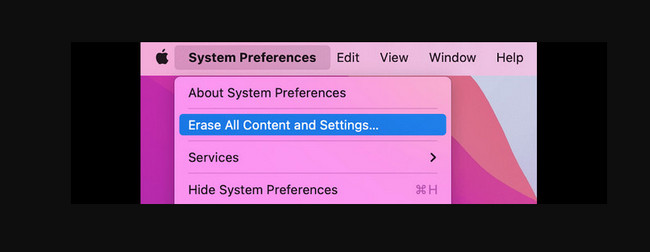

FoneLab Mac Sweepを使用すると、システム、電子メール、写真、iTunesのジャンクファイルを消去して、Macのスペースを解放できます.
- 類似の写真と重複ファイルを管理します。
- Macの詳細なステータスを簡単に表示します。
- より多くのストレージを取得するには、ゴミ箱を空にします。
パート 2. ディスクユーティリティ経由で Mac をハードリセットする方法
Mac のディスク ユーティリティ ツールは、内部および外部ストレージ デバイスを管理するように設計されています。 このツールは、ストレージデバイスの容量、利用可能なスペース、使用済みスペースなどを表示します。 内蔵ツールは Mac のストレージ デバイスを保持しているため、これを使用してストレージ デバイスをハード リセットできます。
ただし、最初に Mac をリカバリモードにする必要があります。 その場合は、キーの組み合わせを実行する必要があります。 プロセス中のエラーを避けるために、キーを押すときは注意してください。 また、それらを迅速に実行する必要があります。
ディスクユーティリティを使用してMacBook Airおよびその他のモデルをハードリセットする方法については、以下の詳細な手順を参照してください。 進む。
ステップ 1Mac をハード リセットしてディスク ユーティリティ ツールにアクセスする前に、Mac を再起動してください。 これを行うには、 アップルのアイコン Mac 画面の左上にあります。 後で、「再起動」ボタンを選択してください。 Macを長押しすると再起動できます。 出力 キーボードのキーを押します。 その後、 再起動 Mac に表示されるオプションの ボタンをクリックします。
ステップ 2すばやく押す コマンド+ R ボタンキー。 Mac 画面に 4 つのオプションが表示されるまでキーを放さないでください。 後で、 ディスクユーティリティ すべてのオプションの中から ボタンを選択し、 Continue
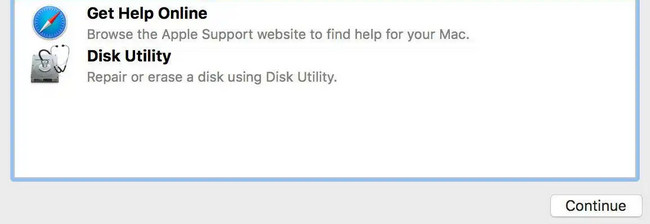
ステップ 3Mac 画面にディスク ユーティリティ インターフェイスが表示されます。 ハード リセットする Mac ディスクの名前を入力します。 その後、 APFS 下。 その後、選択してください 消します 右下隅のボタン。 その後、ハード リセット プロセスが開始されます。
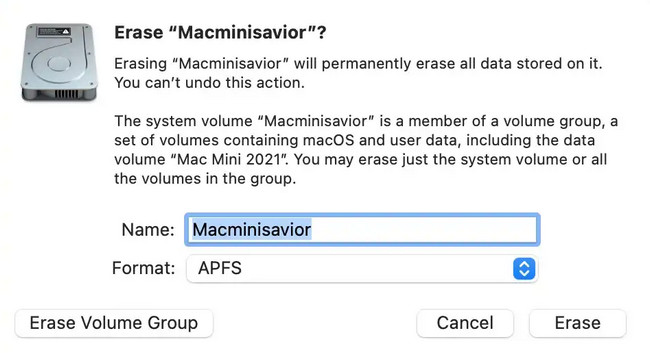
パート 3. FoneLab Mac Sweet を使用して Mac 上の不要なデータを削除する方法
ストレージを増やしたり、Mac 上の不要なデータを削除したりするために Mac をハード リセットしている場合は、最初に試してみてはいかがでしょうか FoneLabMacスイープ? はい、Mac デスクトップやその他のモデルをハードリセットすることはできません。 ただし、Mac 上の不要なデータをすべて安全に削除して、スペースを解放できます。 このツールは、Mac 上の次のような大きなファイルを削除できます。 プログラムのアンインストール、キャッシュの削除など。 また、このソフトはジャンクファイルを削除することもできます。

FoneLab Mac Sweepを使用すると、システム、電子メール、写真、iTunesのジャンクファイルを消去して、Macのスペースを解放できます.
- 類似の写真と重複ファイルを管理します。
- Macの詳細なステータスを簡単に表示します。
- より多くのストレージを取得するには、ゴミ箱を空にします。
さらに、このツールには Mac データ用の 10 以上の機能が含まれています。 それらを発見するには、経験してください FoneLabMacスイープ 以下にその詳細な手順をガイドとして記載します。 お進みください。
ステップ 1にチェックを入れてください 無料ダウンロード FoneLab Mac Sweet の公式ウェブサイトのボタンをクリックします。 その後、ダウンロードしたファイルをドラッグ&ドロップして設定します。 申し込み Macのフォルダ。 アイコンをダブルクリックして起動します。
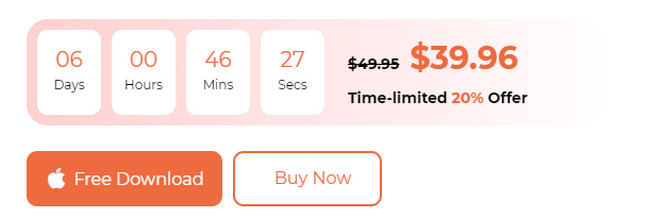
ステップ 2を選択してください Status: Mac の状態を確認したい場合は、左側のボタンをクリックします。 現在のディスク、メモリ、CPU のステータスが表示されます。 クリーナー ツールとツールキット ツールのどちらかを選択することもできます。 を選択すると、 クリーナー ボタンを押すと、クリーニング機能はジャンク ファイルの削除に重点が置かれます。 一方、 BHツールキット ボタンでは、大きなファイルの削除について詳しく説明します。
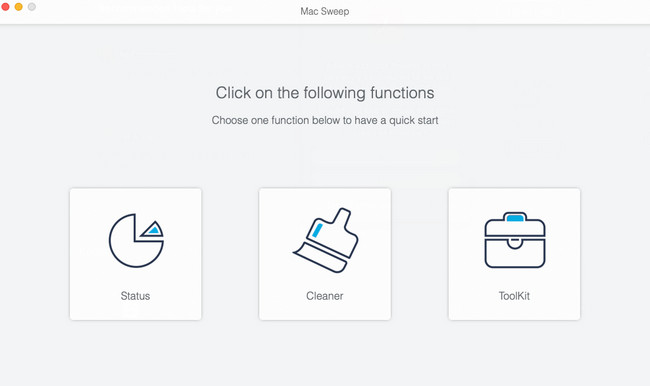
ステップ 3選択したメイン機能の機能の XNUMX つを選択します。 その後、 スキャン ボタンをクリックして、Mac 上の既存のファイルを見つけます。 後で結果が表示されます 詳しく見る ボタン。 クリックすると結果が表示されます。
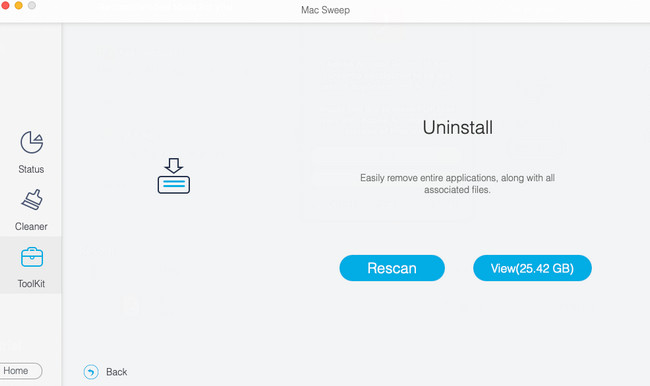
ステップ 4後は画面上の指示に従ってください。 後で、削除するデータを選択します。 クリック 石斑魚 その後、 ボタンをクリックして削除プロセスを開始します。
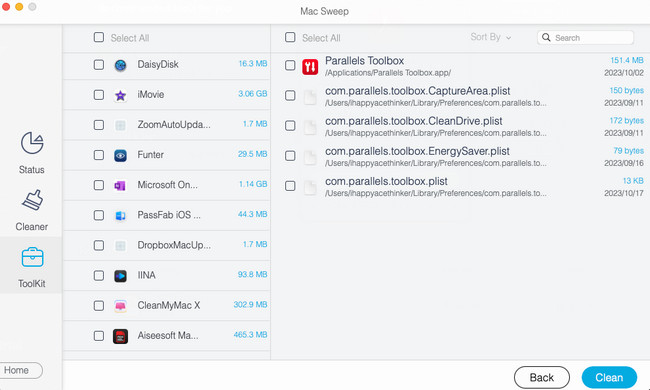

FoneLab Mac Sweepを使用すると、システム、電子メール、写真、iTunesのジャンクファイルを消去して、Macのスペースを解放できます.
- 類似の写真と重複ファイルを管理します。
- Macの詳細なステータスを簡単に表示します。
- より多くのストレージを取得するには、ゴミ箱を空にします。
パート 4. Mac をハード リセットする方法に関する FAQ
1. 電源が入らない Mac でハード リセットを行う方法は?
電源が入らない Mac をハードリセットする方法はありません。 ただし、この投稿のパート 2 の方法はキーの組み合わせのみを使用するため、引き続き試すことができます。 画面に何も表示されない場合は、Mac の製造元に問い合わせる必要があります。 修正したら、この投稿で用意した方法を実行します。
2. 私の Mac ではハードドライブを消去できないのはなぜですか?
Mac でハードドライブを消去できない場合は、それがマウントされていないことを意味します。 その場合は、まず Mac のディスク ユーティリティ ツールを使用してハード ドライブをマウントします。 そのためには、 ディスクユーティリティ Mac 上で。 その後、選択してください ハードディスクドライブ サイドバーにあります。 後で、 マウント ツールバーのボタン。 これで、後でハードドライブを消去できるようになります。 この投稿の方法に従うことができます。
Macをハードリセットする方法を学ぶのは難しいです。 ただし、この投稿の助けを借りて、それが簡単になることを願っています。 この問題に関して他にご質問はありますか? 以下のコメント欄に記入してください。 できるだけ早く回答させていただきます。 また、私たちのツールをテストしてください。 FoneLabMacスイープ、用 Mac ストレージのクリーニング。 ありがとうございました!

FoneLab Mac Sweepを使用すると、システム、電子メール、写真、iTunesのジャンクファイルを消去して、Macのスペースを解放できます.
- 類似の写真と重複ファイルを管理します。
- Macの詳細なステータスを簡単に表示します。
- より多くのストレージを取得するには、ゴミ箱を空にします。
